随着智能手机的普及和功能的不断增强,很多人都希望能够在没有Wi-Fi的情况下,通过手机的数据网络来给电脑上网,其中使用USB连接手机网络是一种便捷且经济的方式。通过简单的设置,就可以让手机成为电脑上网的蹦床,实现网络共享的目的。接下来我们将为大家详细介绍手机USB连接电脑上网的具体操作步骤。
手机USB连接电脑上网教程
具体步骤:
1.打开手机后找到手机中的【设置】功能并点击打开。
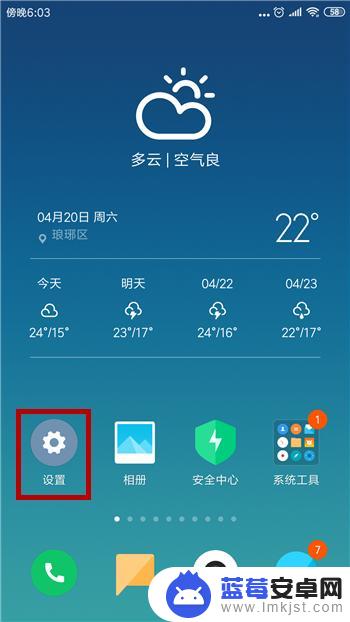
2.进入到手机设置界面后找到并点击【更多连接方式】。
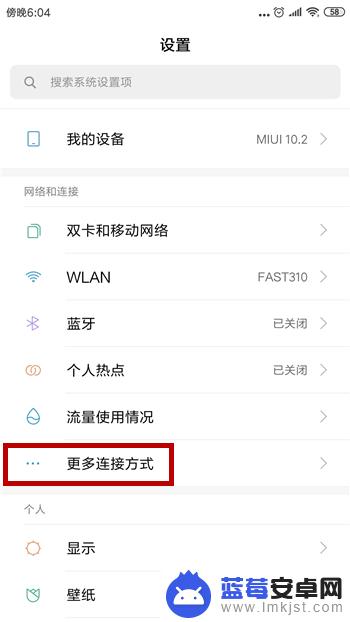
3.在更多连接方式中就能看到【USB网络共享】,但此时是灰色的并不能打开。
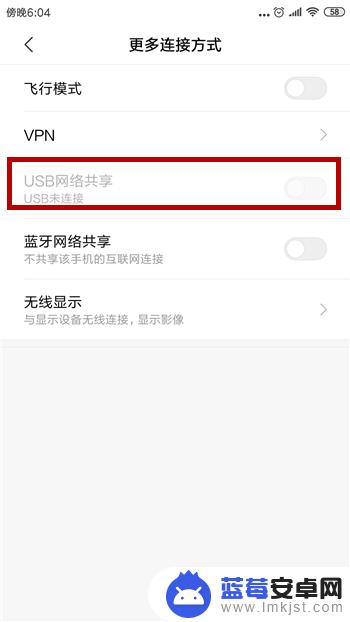
4.我们需要使用USB连接手机和电脑,连接后就看到【USB网络共享】变为黑色了。点击后方的开关。
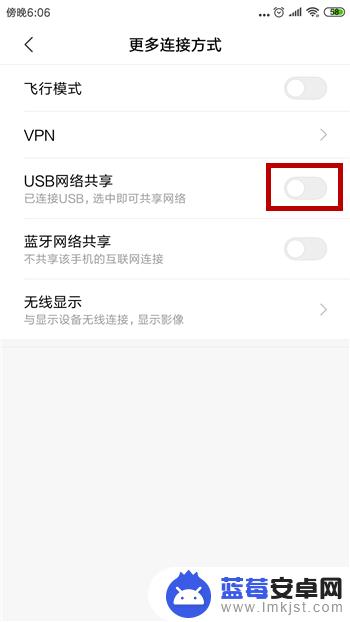
5.如图所示,这样就开启了USB共享网络。
6.接下来去看电脑,我们会发现电脑右下角的网络图标已经显示能上网了。此时使用的是手机的网络。
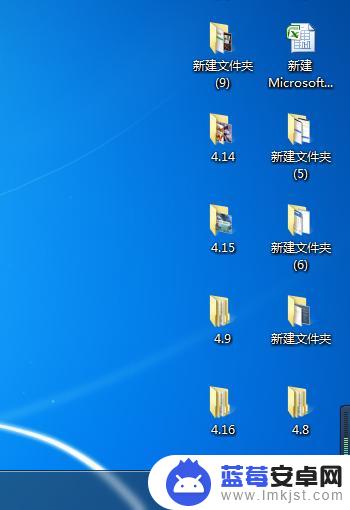
以上是连接电脑和手机网络的USB方法,如果你遇到相同的情况,请参考我的方法进行处理,希望对大家有所帮助。












